Gợi ý đến bạn đọc một công cụ nhỏ có vô vàng các tùy chọn giúp bạn tùy chỉnh Windows 10 một cách tiện lợi nhất.
Windows 10 là một “kho tàng nhiều bí ẩn” mà người dùng vẫn chưa thể khám phá hết được. Và nếu như bạn đang muốn tìm kiếm một giải pháp nhanh-gọn-lẹ trong việc làm chủ Windows 10 thì Ultimate Windows Tweaker 4 là một gợi ý hoàn toàn đáng tin cậy.
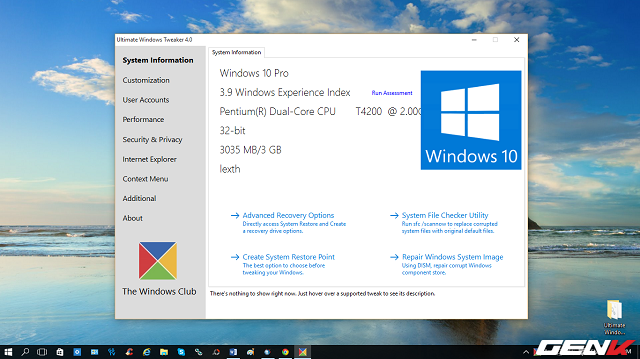
Như thông lệ, cứ mỗi phiên bản Windows mới được ra mắt thì The Windows Club lại tổng hợp các tùy chỉnh của phiên bản đó lại và đem chúng vào bộ công cụ nhỏ có tên gọi là Ultimate Windows Tweaker. Công cụ này giúp người dùng có thể thoải mái tùy chỉnh hệ điều hành Windows mà mình đang sử dụng theo ý muốn. Và Ultimate Windows Tweaker 4 mới ra mắt đã sẳn sàng để người dùng tùy biến Windows 10 theo ý muốn.
Tải về và sử dụng Ultimate Windows Tweaker 4
Ultimate Windows Tweaker 4 được cung cấp hoàn toàn miễn phí tại đây. Sau khi tải về, bạn hãy giải nén nó ra.
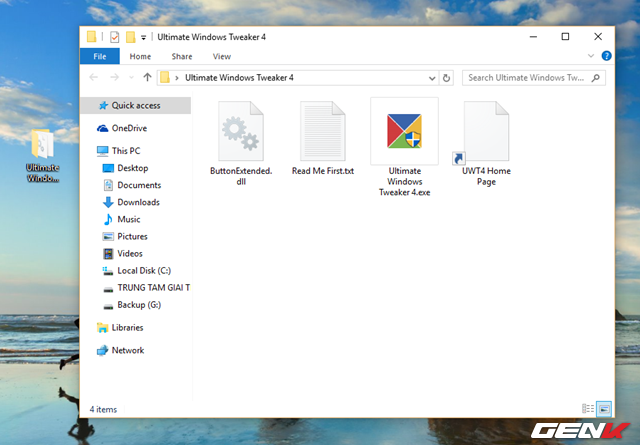
Sau đó bạn nhấn phải chuột vào tập tin EXE và chọn lệnh Run as administrator để sử dụng ngay công cụ mà không cần phải cài đặt.
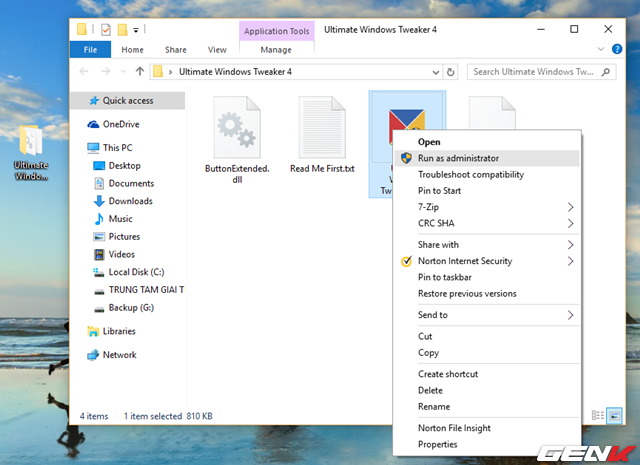
Trong giao diện đầu tiên – System Information – bạn sẽ được công cụ hiển thị thông tin sơ lược về cấu hình và phiên bản Windows của máy tính. Bên dưới là các tùy chọn dành cho việc khôi phục Windows nếu có lỗi phát sinh.
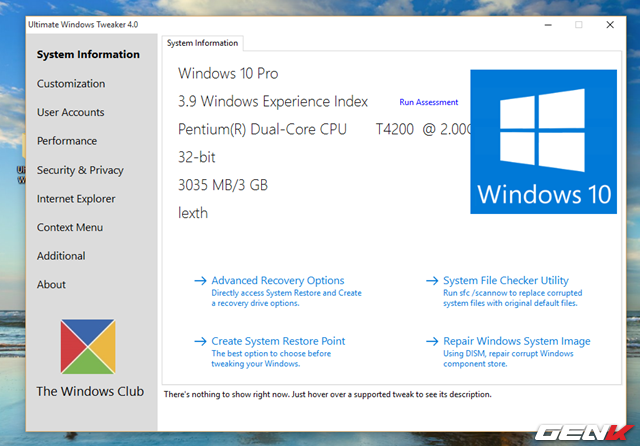
Sang mục Customization, bạn sẽ được cung cấp các tinh chỉnh cài đặt ở các vị trí như Taskbar, Thumbnails, File Explorer và Modern UI. Ngoài ra, bạn còn có thêm lựa chọn giao diện sáng (Light) hoặc tối (Dark) cho giao diện Windows hoặc ứng dụng. Vô hiệu hóa hiệu ứng ở Start hoặc thay đổi thiết lập về Pin (Battery) hay ngày/giờ (Date & Time),…
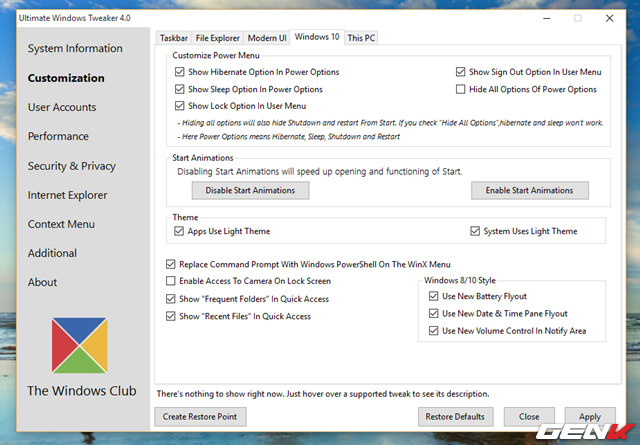
Mục User Accounts sẽ cung cấp cho bạn những tùy chọn thay đổi về trương mục người dùng, thông tin đăng nhập và tùy chỉnh đăng nhập.
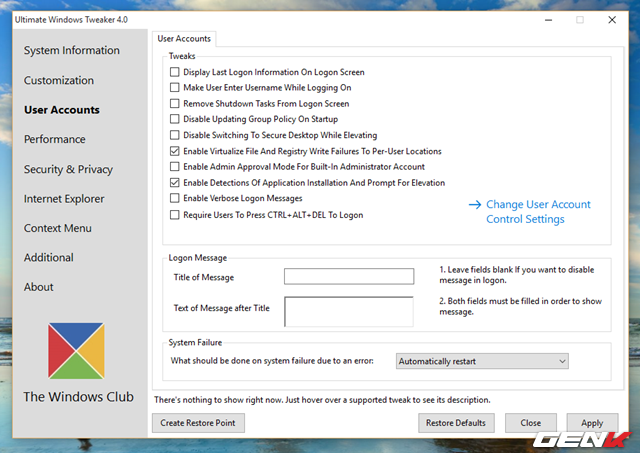
Mục Performance sẽ cung cấp các tinh chỉnh giúp tối ưu hóa Windows 10 một cách tốt nhất theo ý muốn của bạn.
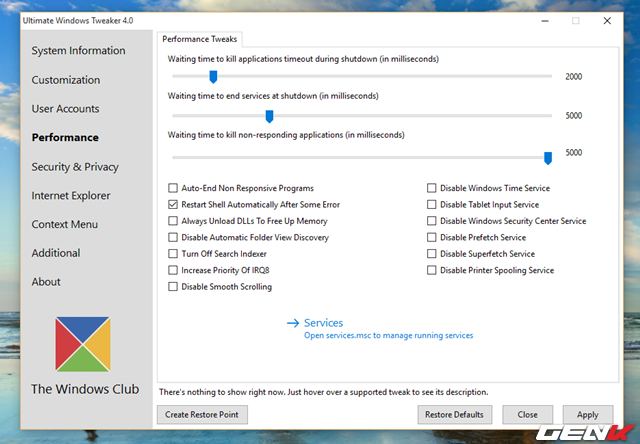
Mục Security sẽ đưa ra các tùy chọn thay đổi hoặc vô hiệu hóa các tinh chỉnh mà bạn nhận thấy không cần thiết trên Windows 10.
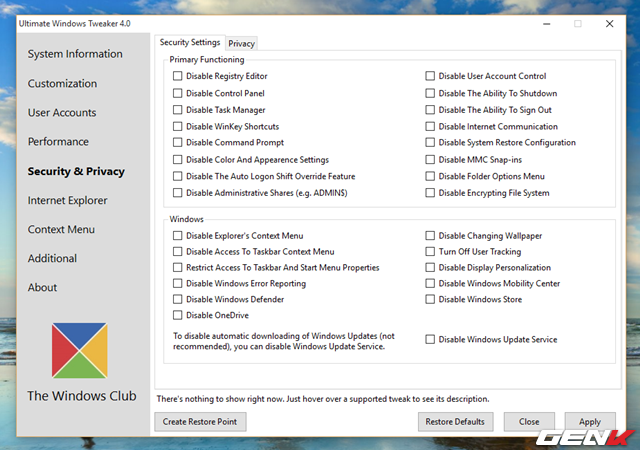
Mục Internet Explorer sẽ cung cấp cho bạn một số các tinh chỉnh về hành vi và tùy biến.
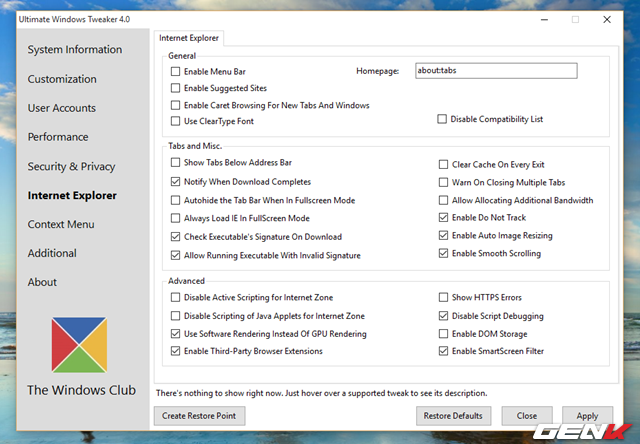
Context Menu sẽ đưa ra các tùy chọn tùy chỉnh về menu chuột phải khi bạn thao tác trong các ứng dụng. Đặt biệt trong đây bạn có thêm lựa chọn tích hợp trình quét Windows Defender vào menu chuột phải. Khá tốt nếu như bạn cần quét nhanh một tập tin nào đó.
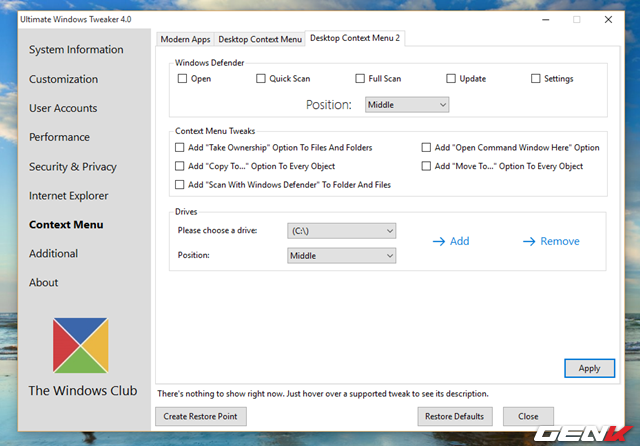
Additional cung cấp một số các tùy chọn bổ sung cho hệ thống. Tuy nhiên bạn không nên thử qua một số các thiết lập ở đây.
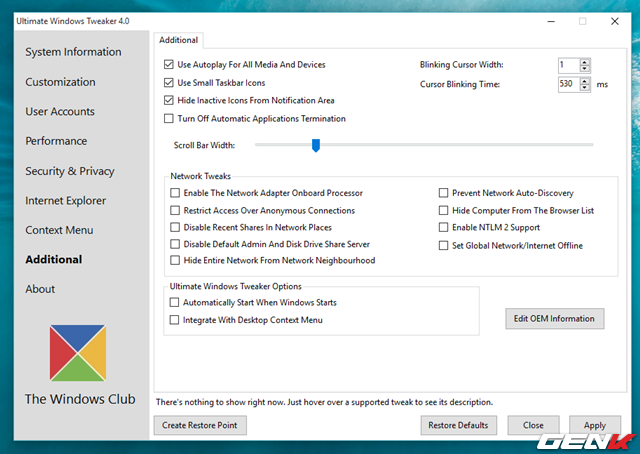
Để thiết lập một tùy chỉnh nào đó, bạn chỉ việc đánh dấu vào nó và nhấn Apply để áp dụng thay đổi. Bạn có thể an tâm “khám phá” các lựa chọn trong Ultimate Windows Tweaker 4 mà không cần phải lo vì công cụ đã tiến hành tạo điểm khôi phục lại trạng thái mặc định và sẳn sàng để bạn “quay lại” mà không cần phải tốn nhiều thời gian.
Khá tuyệt phải không? Hi vọng bạn sẽ thích công cụ này.
NỔI BẬT TRANG CHỦ

Ngày càng nhiều người dùng Việt chi tiền dùng chatbot AI bản trả phí: "Mất 500 nghìn/tháng nhưng tăng thêm thu nhập thì vẫn đáng đồng tiền bát gạo"
Nhiều người dùng Việt cho rằng khoản đầu tư 500.000 đồng/tháng cho phiên bản trả phí của các chatbot AI phổ biến là hoàn toàn xứng đáng, bởi những lợi thế mà các công cụ này mang lại.

Các nhà khoa học cuối cũng cũng xác nhận được bí ẩn bên trong lõi Mặt Trăng
